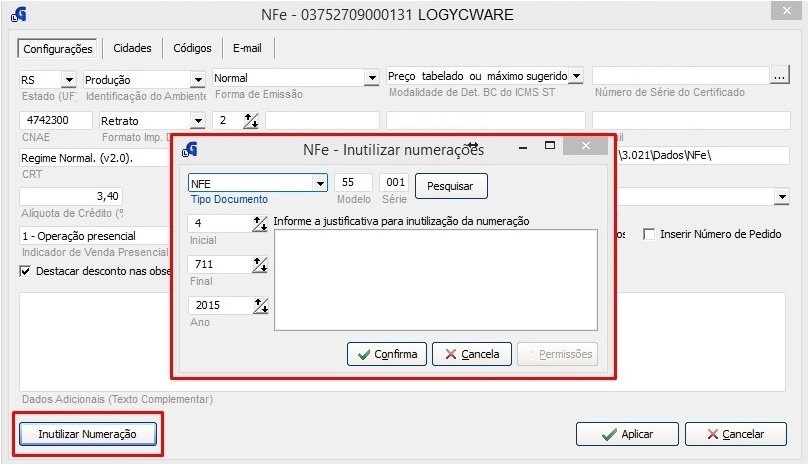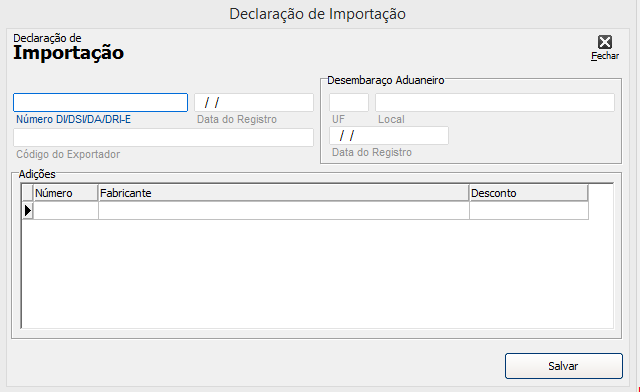Tutorial de Utilização da Nota Fiscal Eletrônica (NFe)
Segundo o Ministério da Fazenda, pode-se conceituar a Nota Fiscal Eletrônica como sendo um documento de existência apenas digital, emitido e armazenado eletronicamente, com o intuito de documentar uma operação de circulação de mercadorias ou prestação de serviços ocorrida entre as parte, cuja validade jurídica é garantida pela assinatura digital do emitente e recepção, pelo Fisco, antes da ocorrência do fato gerador.
Gerando minha primeira NFe no sistema
- Faça o faturamento da sua Nota Fiscal através do menu Vendas > Faturamento conforme é normalmente utilizado, cuidando para que no campo Tipo de Doc esteja selecionado "NFE".
- Confirmada a inclusão da Fatura, clique no Botão Doc Fiscal conforme destacado na imagem abaixo em azul.
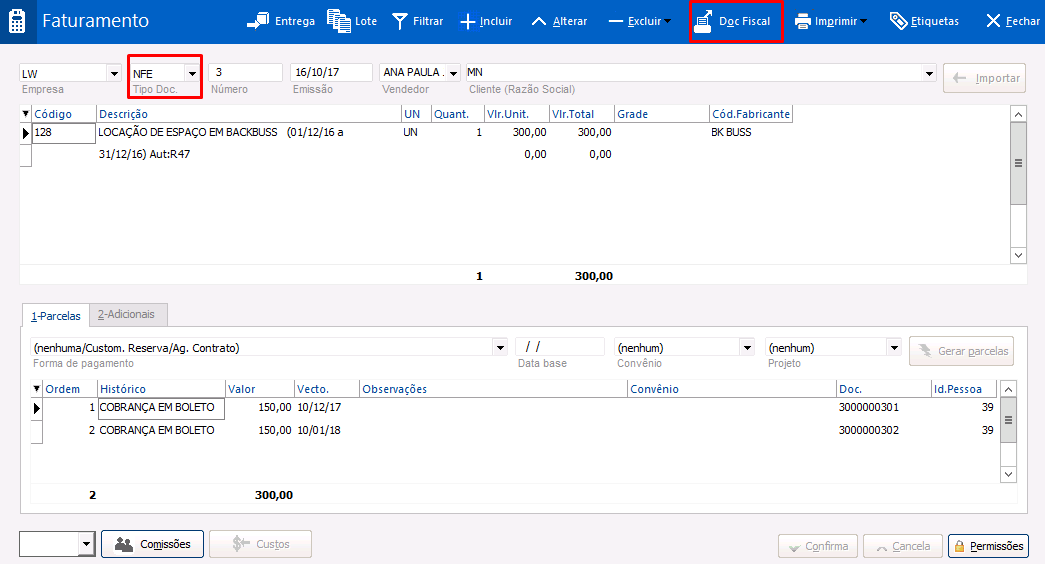 3.Selecione a NFE que deseja imprimir ou então o intervalo de Notas que deseja Transmitir, conforme selecionado abaixo em vermelho.
3.Selecione a NFE que deseja imprimir ou então o intervalo de Notas que deseja Transmitir, conforme selecionado abaixo em vermelho.
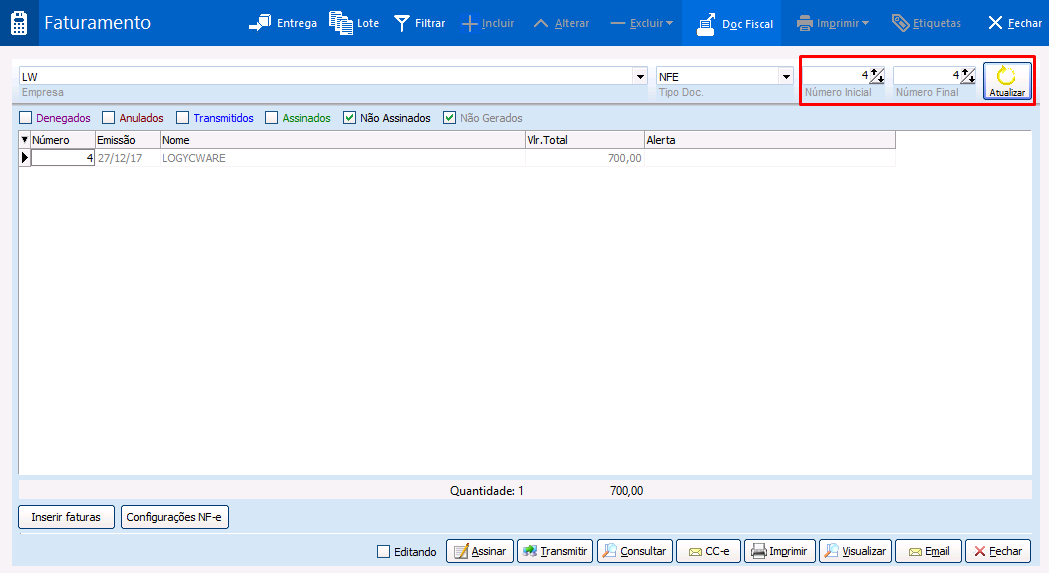 4.Seguindo então a sequência abaixo:
4.Seguindo então a sequência abaixo:
a) Assinar: Processo para validar o documento e assinar digitalmente através de certificado eletrônico.
b) Transmitir: Envia o arquivo XML assinado para o site de Receita Federal, onde o mesmo é verificado, e sendo autorizado é retornado a NFe em um arquivo XML definitivo, que é armazenado pelo sistema no banco de dados e também uma cópia extra na pasta DadosNFE.
c) Consultar Consulta a situação da NFe junto ao SEFAZ, ou seja, em que situação a mesma se encontra, se já foi transmitida ou não.
d) CC-e: Realiza a carta de correção da NFe (somente em estados liberados pelo SEFAZ).
e) Imprimir: Permite imprimir a DANFE.
f ) Visualizar: Opcionalmente o usuário poderá visualizar a DANFE, permitindo identificar possíveis dúvidas sobre o conteúdo da NFe antes de sua transmissão.
g) Email: Permite a seleção para envio da DANFE em PDF ou em XML. Veja no link ao lado as formas de envio de e-mail disponíveis: Email - Concluído o processo Clique no Botão Fechar.
Observações:
1) Caso deseje realizar esse procedimento no Sistema PDV somente deve utilizar a aba Faturas e seguir os mesmos passos descritos acima.
2) Se quiser utilizar a NFe para Importação ou para emissão para o Exterior, veja no final dessa página o processo a ser realizado.
Registrando uma Devolução
- Acessar Vendas > Emissão de Documentos.
- Nessa tela na Natureza de Operação você deve indicar o tipo de devolução, que com isso irá preencher os dados referentes a CFOP.
- Preencher os demais campos conforme o necessário.
- Na aba "Informações Detalhadas" no campo "Inf. compl. interesse do contribuinte" informe CFE.DOC.FISCAIS+chave da nota. Por exemplo: CFE.DOC.FISCAIS 12345678910111213141516171819202122232425262
- Após a confirmação dos dados, ainda nesse mesmo local, clicar em Imprimir.
- Passos seguintes seguem conforme o item 3 do processo de Emissão de uma NFe de Venda;
Específico para o sistema PDV:
- No Menu Opções, selecionar Gerar NF Devoluções
- Abrirá a Nota Fiscal para ajuste dos dados, e conferência do número que está sendo gado para essa nota.
- No bloco Vendas da tela principal, selecionar Emissão de Documentos.
- Selecionado o documento clica-se em Imprimir.
- Passos seguintes seguem conforme o item 3 do processo de Emissão de uma NFe de Venda.
Emissão de uma NFe de Transferência:
- Faça o cadastro da transferência normalmente em Estoques > Transferências
- Finalizado este processo, clique em Imprimir > Nota Fiscal > Completa(s), conforme destacado abaixo em vermelho.
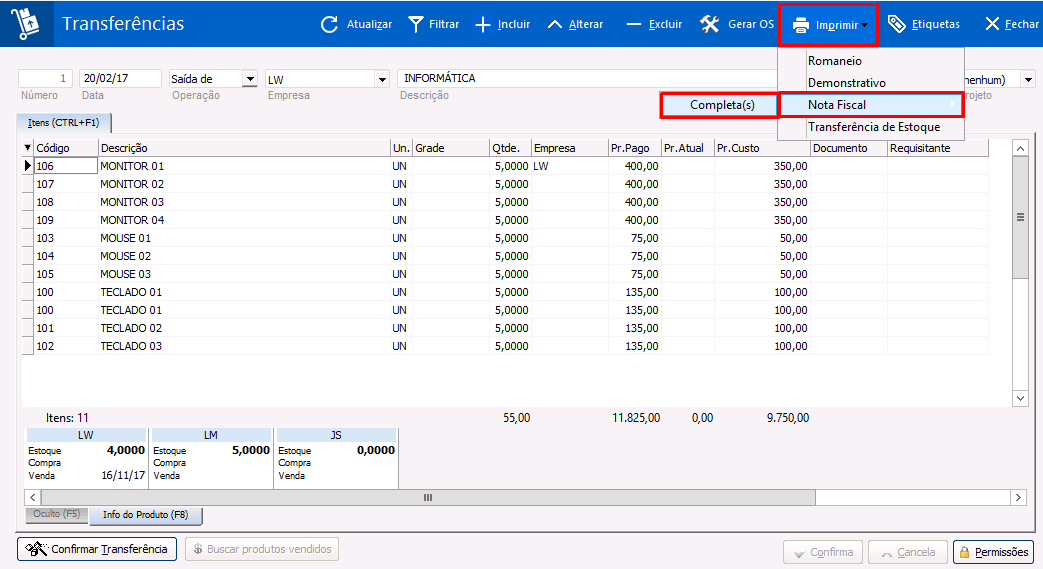
- Com isso abrirá a tela de Emissão de Documento, confira os dados e na aba Informações Detalhadas pode-se já preencher os dados referente ao transporte. Estando ok, Confirme.
- Em seguida, clique em Vendas > Emissão de Documentos, clique em Imprimir.
5 . Passos seguintes seguem conforme o item 3 do processo de Emissão de uma NFe de Venda
Anulando uma NFe
- Em Vendas > Faturamento você deve com a nota selecionada clicar em Excluir > Anular.
- Após irá abrir uma nova tela para você confirmar a anulação, clique em anular. Conforme imagem abaixo.

- Após clicar no botão Anular, abrirá outra tela para que seja informado o motivo do cancelamento da Nota, obrigatoriamente é necessário que o motivo tenha no mínimo 15 caracteres. Após clique em Confirma, assim o sistema irá transmitir para a Receita a anulação da nota.
Importante!
Conforme informações do Portal da Nota Fiscal Eletrônica, o serviço da Carta de Correção Eletrônica (CC-e) já está implantado em algumas Secretarias de Fazenda e nas duas SEFAZ Virtuais da NF-e (SVAN e SVRS).
- Ficou na dúvida do que é? E para que serve a carta de correção? Acesse aqui.
- Ficou na dúvida se a sua secretaria permite o uso deste recurso? Acesse aqui e para localizar mais facilmente busque pela palavra-chave "RecepcaoEvento".
Inutilizando uma NFe
Através do menu Vendas > Impressão de Documentos > Imprimir > Configurações NF-e (ou pelo Faturamento > DOC Fiscal > Configurações NF-e) é possível inutilizar as numerações desejadas, através da opção "Inutilizar Numeração":
Nessa nova tela informe o tipo de documento, modelo, série e clique em pesquisar, onde será informado o ano e a numeração inicial e final disponíveis para essa série, assim você poderá informar quais numerações que deseja inutilizar, alterando as numerações desejadas através dos campos "inicial" e "final". Se informarmos inicial 10 e final 12 será inutilizado as numerações 10, 11 e 12. Se informado inicial 1 e final 1 será inutilizado apenas a numeração 1.
No campo ao lado é necessário informar uma justificativa para a inutilização, após basta clicar em confirmar.
Carta de Correção
Através do(s) sistema(s) Logycware, acesse a tela de Vendas > Faturamentos > Doc. Fiscal.
- Inicie filtrando a nota que deseja realizar a correção.
- Clique no botão CCe e indique o número de sequência, conforme imagem abaixo:

- Após irá abrir a imagem abaixo, no campo destacado deve-se indicar a correção que está realizando.
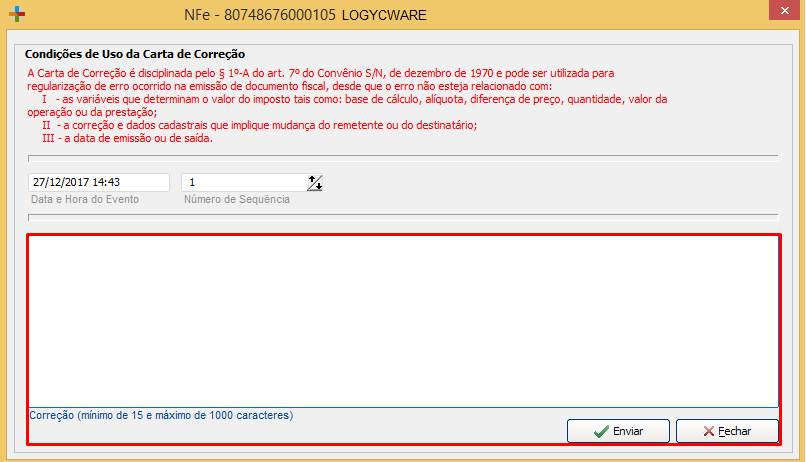
- Finalizando, clique em Enviar e se não houver nenhuma restrição a sua carta de correção será enviada corretamente.
Importante:
O registro fica apenas digitalmente, onde se ele quiser pode encaminhar o XML ao seu cliente ou fornecedor ou ainda imprimir a nota que consta no site do SEFAZ onde neste consta a situação da mesma e a observação que existe a correção.
No site do SEFAZ diz:
Posso circular com a mercadoria, mesmo o Danfe não tendo as informações da Carta de Correção Eletrônica?
Sim, a mercadoria pode trafegar, pois a carta de correção eletrônica, assim como a nota fiscal eletrônica, é de existência apenas digital. O Danfe é apenas uma representação gráfica da nota eletrônica, que é o arquivo XML. Em caso de fiscalização, o agente fiscal consultará a nota fiscal eletrônica através da chave de 44 dígitos e nesse momento, o evento da CC-e também será visualizado.
NFe para Importação ou Emissão para o Exterior
Inicialmente para enviar esse tipo de nota, é necessário criar no meu cadastro de endereços, a cidade EXTERIOR , com a sigla EX. Esse cadastro do novo endereço pode ser realizado diretamente no cadastro do cliente ou ainda em Utilitários > Manutenção de Endereços.
Após nas configurações da NFE deve localizar na aba Códigos da Cidade, a nova cidade criada e colocar no campo Código do IBGE o número 999999, conforme pode ser visualizado na imagem abaixo:
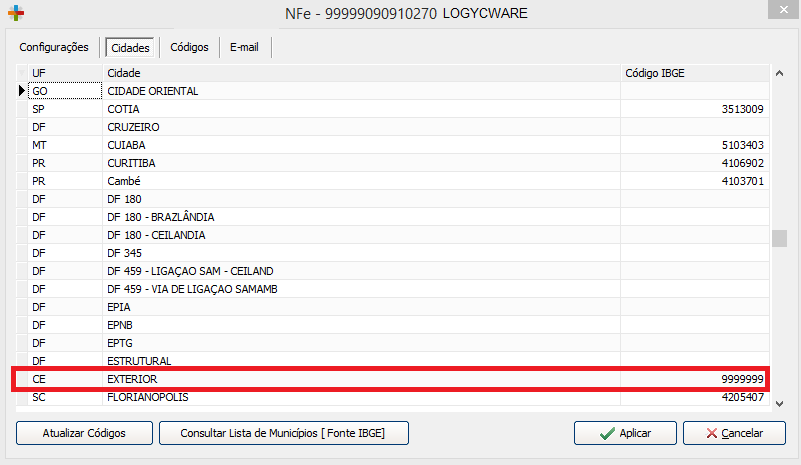
Ao realizar uma nota, no campo cidade deve-se informar "Exterior". No momento da assinatura da nota, o sistema irá solicitar:
- O nome do país para o qual está sendo enviado a nota.
- O código do pais informado anteriormente (o código pode ser consultado no site da Receita ou diretamente com o seu contador).
- A UF de embarque do item a ser exportado.
- E para finalizar, o local do embarque (Porto/Aeroporto). Após informar os 4 itens acima a nota será assinada com sucesso e pode posteriormente ser transmitida.
Declaração de Importação
Caso necessite realizar uma declaração de importação de itens, é necessário utilizar na nota o CFOP iniciado com o prefixo 3, pois este indica Entrada de Mercadoria ou Aquisição de Serviços do Exterior. Ao assinar uma nota com este prefixo abrirá a seguinte tela:
Essa tela será apresentada para cada um dos itens que tiver o CFOP com o prefixo 3 para o preenchimento dos dados. O registro da Declaração de Importação representa o início do Despacho Aduaneiro e geralmente é providenciada após a chegada da mercadoria ao país. Todos os dados devem ser preenchidos corretamente conforme os formulários recebidos juntamente com as mercadorias. Qualquer dúvida quanto aos dados, deve ser revisado junto ao seu contador.
Atenção:
Caso a NFe não esteja disponibilizada em seu sistema, entre em contato com o nosso setor comercial para adquirir a ferramenta. Lembrando que para utilização da NFe é necessário que você possua o certificado eletrônico.